
Mündəricat:
- Təchizat
- Addım 1: CPU və CPU Soketi
- Addım 2: CPU -nu anakarta qoyun
- Addım 3: Termal Pasta və CPU Fanı
- Addım 4: Termal Pasta tətbiq edin
- Addım 5: CPU Fanını əlavə edin
- Addım 6: Fanı anakarta bağlayın
- Addım 7: Yaddaş (RAM) və Qrafik İşləmə Birimi (GPU)
- Addım 8: Yaddaş (RAM)
- Addım 9: Qrafik İşləmə Birimini (GPU) Anakarta qoyun
- Addım 10: Güc Təchizatı Bölməsi (PSU) və Sabit Disk
- Addım 11: Güc Təchizatı Bölməsini (PSU) Anakarta qoşun
- Addım 12: Sabit Diski bağlayın
- Addım 13: Anakartın Kassadan kənarda sınanması
- Addım 14: Kassaya qoyun
- Addım 15: PSU -nu Kassaya vidalayın
- Addım 16: Sərt Dalışı Geri Qoymaq
- Addım 17: Vəziyyətin pozulması
- Addım 18: Anakartı və GPU -nu qoyun
- Addım 19: Anakarta və halda GPU -ya vidalayın
- Addım 20: Konnektoru yenidən bağlayın
- Addım 21: Son Kabellərə Tıxanmanın 1 -ci hissəsi
- Addım 22: Son Kabellərə Tıxanmanın 2 -ci hissəsi
- Addım 23: Son Kordonlara Tıxanmanın 3 -cü hissəsi
- Addım 24: Son Kabellərə Tıxanmanın 4 -cü hissəsi
- Addım 25: Son Kabellərə Tıxanmanın 5 -ci hissəsi
- Addım 26: Son Kordonlara Tıxanmanın 6 -cı hissəsi
- Addım 27: Son Kabellərə Tıxanmanın 7 -ci hissəsi
- Addım 28: Kompüteri yoxlayın
- Addım 29: Kompüteri bağlayın
- Müəllif John Day [email protected].
- Public 2024-01-30 07:43.
- Son dəyişdirildi 2025-01-23 12:54.

Nə edəcəyinizi və ya nəyə ehtiyacınız olduğunu bilmədiyiniz zaman kompüter qurmaq əsəbiləşdirici və vaxt aparan ola bilər. Hər şeyi düzgün etdiyinizi düşünsəniz, amma hələ də aça bilmirsinizsə və ya dinamikin səslənməsini dayandıra bilmirsinizsə. Çaşqın olduğunuzu və hər şeyi yenidən başlamalı olduğunuzu bilin. Bu gün kompüterinizin hansı komponentlərə ehtiyacı olduğunu, anakartda hansı komponentlərin olduğunu, anakartda haraya getdiyini və anakartınızı kompüter qutusuna qoymadan əvvəl qurmağın və sınamağın çox vacib olduğunu öyrəndiyiniz zaman. Anakartınızı sınamaq üçün anakartınızın dinamik olduğuna əmin olmaq istəyəcəksiniz.
Təchizat
İlk növbədə, kompüter qurmağa başlamazdan əvvəl ehtiyacınız olacaq bir neçə maddə var:
- Kompüter qutusu
- Anakart
- Mərkəzi İşləmə vahidi (CPU)
- CPU azarkeşi
- Yaddaş (RAM)
- Qrafik İşləmə Birimi (GPU)
- Güc Təchizatı Bölməsi (PSU)
- Sərt disk
- Dırnaqlar
- Qarşılaşmalar
- Vida sürücüsü
- Termal pasta
- Anti-statik bilək bandı
- Anti-statik mat
Bu maddələrin şəkilləri bütün addımların çoxu ilə birlikdə olacaq, eyni zamanda görəcəyiniz bir çox kabel artıq bəzi elementlərə daxil edilməli və ya bağlanmalıdır.
Addım 1: CPU və CPU Soketi



Anakartınızı əlavə etmək istədiyiniz ilk şey CPU və ya Mərkəzi İşləmə Birimidir. CPU'nuzun CPU yuvasına uyğun olduğundan əmin olmalısınız. İstifadə etdiyim CPU, PGA, Pin Grid Array -dır, yəni CPU -da pinlər var və bu pinlər CPU -nun CPU Soketinə sürüşməsinə imkan verir.
Addım 2: CPU -nu anakarta qoyun


CPU -nu Yuvaya qoymağa çalışmazdan əvvəl, yuvadakı gümüş qolun yuxarıda olduğundan əmin olmalısınız. Kol yuxarı qalxdıqda, CPU -nun yuvaya rahatca sürüşməsinə imkan verir. CPU -nu yuvaya taxarkən, prosessordakı qızıl üçbucağın yuvadakı üçbucağın girintisinə uyğun olduğunu yoxlamaq lazımdır. Eyni küncdə üçbucaqlar olanda, CPU -nu Soketə düşənə qədər bir az gəzdirə bilərsiniz. CPU düşdükdən sonra qolu aşağı çəkərək CPU -nu yuvaya baxa bilərsiniz.
Addım 3: Termal Pasta və CPU Fanı
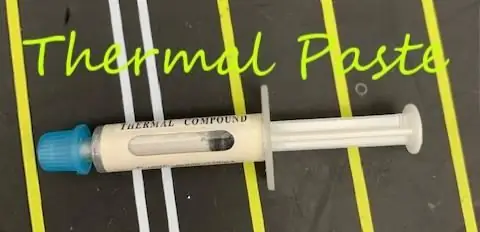

Thermal Paste, kompüterin soyumasına kömək edən və CPU -ya yerləşdirilən bir maddədir. İşini yerinə yetirmək üçün onun çox hissəsini CPU -ya tətbiq etmək lazım deyil, düyü dənəsi qədər kiçik bir miqdar. CPU Fan, CPU və Termal Yapışdırıcıya doğru gedir.
Addım 4: Termal Pasta tətbiq edin


Termal Pasta tətbiq edərkən, çox hissəsini CPU -ya tətbiq etməmək üçün çox diqqətli olmaq lazımdır. CPU -nun mərkəzində tətbiq etmək istəyirsiniz və bir ədəd düyü taxılının ölçüsünü xatırlayın.
Addım 5: CPU Fanını əlavə edin
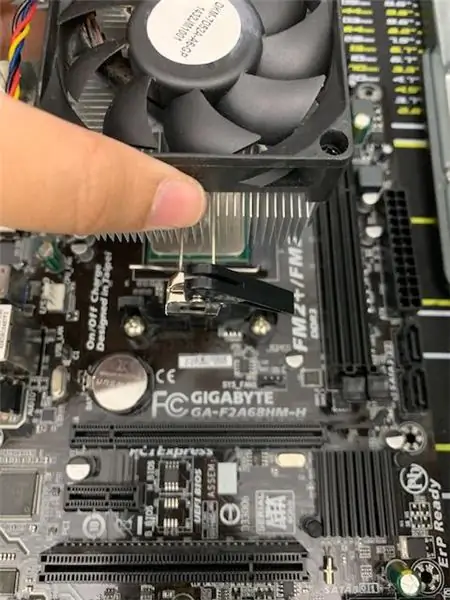



CPU Fan birbaşa CPU -nun üstünə gedir. CPU -da bir fan varsa, yan tərəfdəki qara qolu olan çuxurun gümüş çuxurdan keçdiyinə əmin olun. Əldə etdikdən sonra gümüşü özünüzə tərəf çəkə bilərsiniz. Və bir dəfə qara qolu olan yan delikdən kiçik çentik aldın. qolu digər tərəfə çevirə bilərsiniz, belə ki, fan öz yerində görünür.
Addım 6: Fanı anakarta bağlayın



CPU Fanını anakarta uğurla qoyduqdan sonra fanı anakarta bağlamalısınız. Ventilyatorda, şəkildə göründüyü kimi, ona bir tel bağlanmalıdır. Anakartın CPU yaxınlığındakı görünüşü, CPU_Fan sözləri olan 4 pinli bir fiş üçün bir daha şəkillərdə olduğu kimi görünür. Tapdıqdan sonra CPU Fan telini onunla bağlamalısınız.
Addım 7: Yaddaş (RAM) və Qrafik İşləmə Birimi (GPU)


Yaddaş və ya RAM, kompüterin məlumatları saxladığı və oxuduğu yerdir. Kompüterdəki digər komponentlərdən biri də Qrafik İşləmə Birimi (GPU) adlanır.
Addım 8: Yaddaş (RAM)



RAM çubuqlarını Anakarta qoyarkən, çıxardığı yuvadakı çuxurun RAM çubuğunun girintisi ilə düzülmüş olduğundan əmin olmalısınız. Çentik və girinti düzəldilməmişsə, RAM çubuğu tıklanmayacaq. Əgər düzəldilmişsə, tıklamaq üçün bir az güc tətbiq etməlisiniz. Anakartın növündən asılı olaraq ehtiyacınız olan RAM çubuqlarının sayını dəyişəcək.
Addım 9: Qrafik İşləmə Birimini (GPU) Anakarta qoyun


RAM kimi, GPU üçün də, GPU -nun girintisi ilə çentiklə uyğunlaşmalısınız. Və bununla, daxil olmaq üçün bir az güc tətbiq etməli olacaqsınız.
Addım 10: Güc Təchizatı Bölməsi (PSU) və Sabit Disk


Güc Təchizatı Birimi (PSU) Anakarta güc verir. Sabit Disk kompüterdəki bütün rəqəmsal məzmunu saxlayan bir komponentdir.
Addım 11: Güc Təchizatı Bölməsini (PSU) Anakarta qoşun
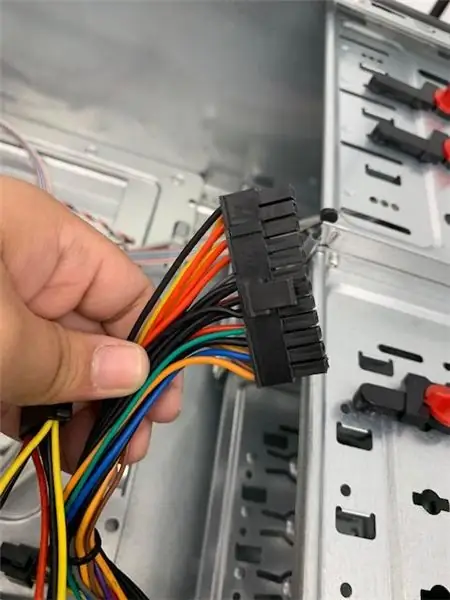



PSU -da iki fiş, 24 pin və 4 pin var. Əvvəlcə hansını qoşmağınızın əhəmiyyəti yoxdur, amma bu addımlar üçün 24 sancağı bağlayacağam. Və sonra 4 pin bağlaya bilərsiniz.
Addım 12: Sabit Diski bağlayın
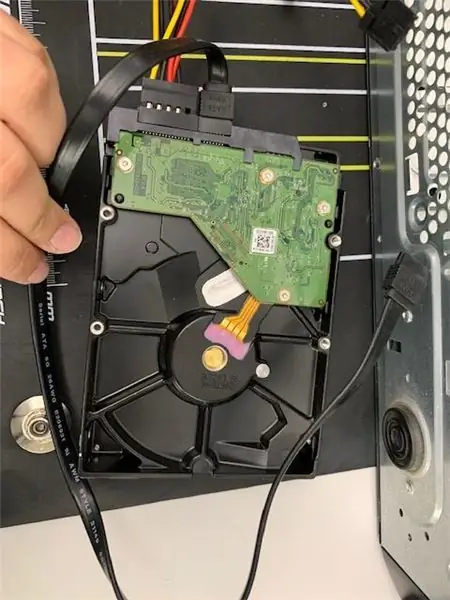

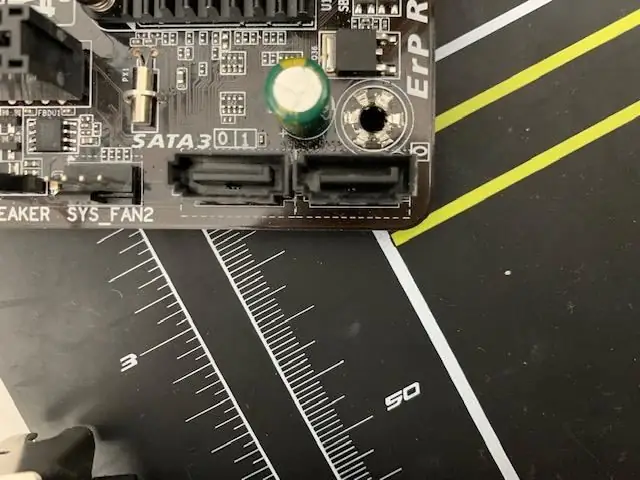
Sabit Diskdə SATA kabeli var və onu Anakartın yan tərəfindəki SATA Məlumat portlarından birinə bağlamalı olacaqsınız. Bəzi kompüterlərdə birdən çox Sabit Disk olacaq, buna görə bu SATA kabellərini digər SATA Məlumat portlarına bağlamalısınız. Kabelin getməli olduğu yer SATA Məlumat Portu olaraq etiketlənir.
Addım 13: Anakartın Kassadan kənarda sınanması

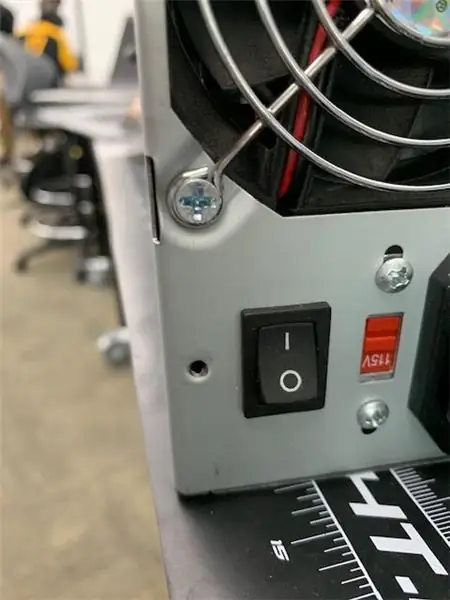

Anakartı kompüterdən kənarda qurmaq, səhv bir şey bağladığınız təqdirdə çox vacib bir addımdır. Yoxsa anakarta düzgün bir komponent qoymadınız və artıq korpusa vidaladınız. Səhv etdiyinizi tapmaq üçün onu çıxartmalı olacaqsınız.
Etmək istədiyiniz ilk şey, kompüterə keçmək, PSU -nun qoşulduğundan və açıldığından əmin olmaqdır. Göyərtədəki iki güc donuzuna toxunmaq üçün bir tornavida lazımdır. Anakartınızı işə saldıqdan sonra neçə bip səsi çıxarıldığını dinləmək istəyəcəksiniz. Və eyni iki sancağa toxunduğunuzdan və ya açılmayacağından əmin olun.
Bu, bütün bip kodlarının olduğu bir saytın bağlantısıdır:
www.computerhope.com/beep.htm
Addım 14: Kassaya qoyun
Anakartınızı sınadınızsa və hər şey normaldır və anakartı kompüter qutusuna qoymağa başlaya biləcəyiniz yalnız bir qısa səs siqnalı verildi. Etmək istədiyiniz ilk şey, anakartın və digər komponentlərin korpusa vidalanmasını asanlaşdırmaq üçün anakartdakı bütün əlaqələri silməkdir.
Addım 15: PSU -nu Kassaya vidalayın


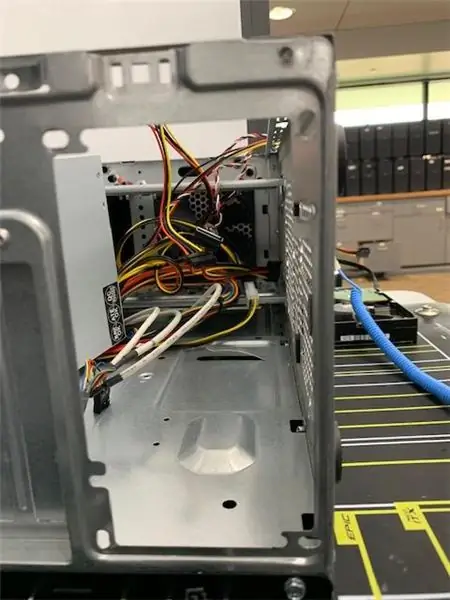
Vidalanan ilk komponent PSU -dur. Çantanın arxa tərəfində böyük bir düzbucaqlı çuxur var, güc açarını, fanı və fişi delikdən görmək lazımdır. PSU -nu vidalamaq üçün 4 dırnağa ehtiyacınız olacaq. Dırnaqları vidalamadan əvvəl, PSU üzərindəki deliklərin kompüter qutusundakı deliklərlə üst -üstə düşdüyünə əmin olmaq istəyəcəksiniz.
Addım 16: Sərt Dalışı Geri Qoymaq
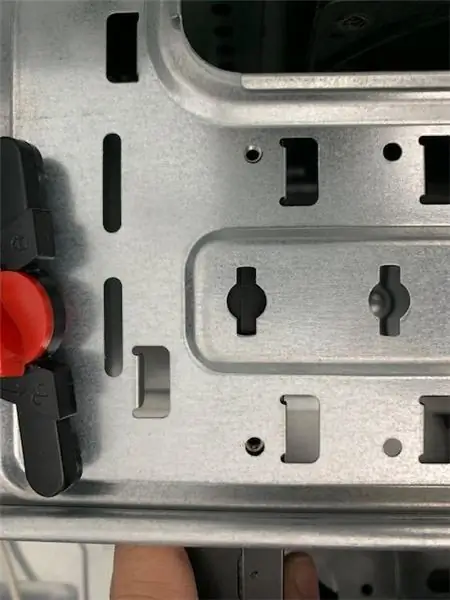

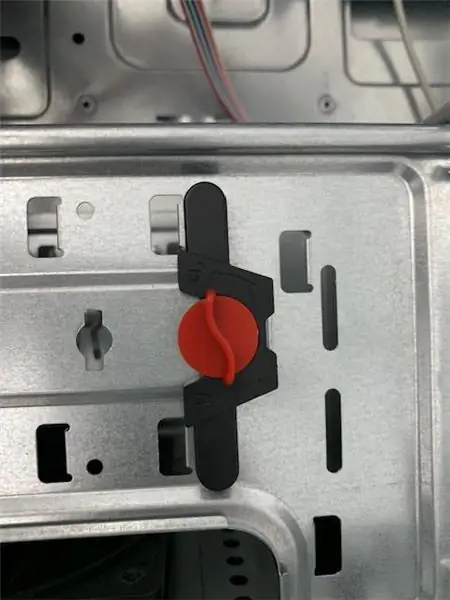
Kompüter korpusunun ön hissəsində, sabit disklərin yerləşdirilə biləcəyi bir çox yuva tapa bilərsiniz. Sabit diskin hansı yuvaya yerləşdirilməsinin əhəmiyyəti yoxdur. Kompüter qutusunda, çevirdiyiniz qırmızı bir asma ilə qara bir plastik parçası olacaq. Sabit diski taxmaq üçün ilk növbədə qırmızı zolağı açılmamış tərəfə çevirməlisiniz. Döndükdən sonra parça asanlıqla sürüşməlidir, bundan sonra sabit diski plastik parçanı çıxardığınız yuva ilə eyni yuvaya yerləşdirməlisiniz. Sabit diski içəriyə sürüşdürərkən, korpusdakı deliklərin sabit diskin delikləri ilə üst -üstə düşdüyündən əmin olmaq üçün yuxarıya baxmalısınız. Onları sıraya düzdükdən sonra, plastik parçanı geri itələyə və soyuducunu kilidləmək üçün çevirə bilərsiniz.
Addım 17: Vəziyyətin pozulması

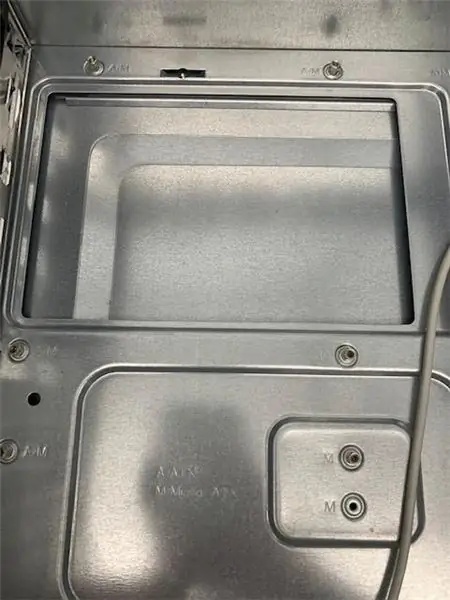
Anakartın növündən və ölçüsündən asılı olaraq, anakartı kompüter korpusunun səthindən kənarda saxlayan fərqli sayda duruşlara ehtiyacınız olacaq. Bu vəziyyət və anakart üçün, 6 istifadə edəcək, işin altındakı PSU -nun üstündəki küncdə düzbucaqlı düzəldilmiş bir neçə deşik olacaq. Çatışmaları bu deliklərə vidalaşdırmalısınız.
Addım 18: Anakartı və GPU -nu qoyun



Çantada bütün çatışmazlıqlar aradan qaldırıldıqdan sonra anakartı onların üstünə qoymalısınız. Anakartın yan tərəfindəki delikləri dayaqların üstündəki deliklər ilə hizalamalısınız. Anakartı qarşıdurmaların üstünə qoyarkən, GPU -nun korpusun arxa tərəfindəki hündür çuxurla hizalandığından əmin olun.
Addım 19: Anakarta və halda GPU -ya vidalayın
Hər şey düzəldildikdən sonra anakartın yan tərəfində dırnaqları vurmağa başlaya bilərsiniz. Anakart yıxıldıqdan sonra GPU -nu korpusun kənarına sökməyə davam edə bilərsiniz.
Addım 20: Konnektoru yenidən bağlayın
Hər şey vidalandıqda, əvvəllər çıxardığınız fişləri yenidən anakartın üzərinə yerləşdirə bilərsiniz. Ehtiyac olarsa, çıxarılan fişlərin hara getdiyini göstərən addımlar olan 11 və 12 -ci addımlara müraciət edə bilərsiniz.
Addım 21: Son Kabellərə Tıxanmanın 1 -ci hissəsi
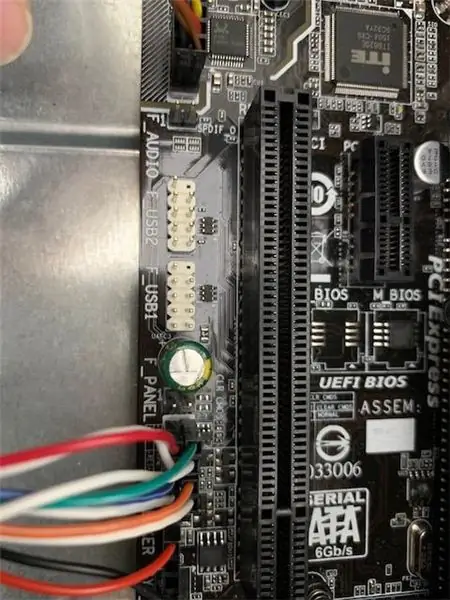
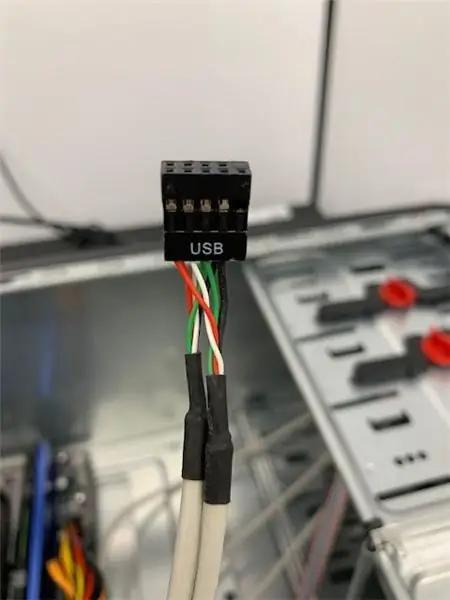
Bir çox fişdən birincisi USB fişidir. Anakartınızda yanında USB yazan iki ədəd olacaq, USB telini hansına bağladığınızın əhəmiyyəti yoxdur, yaxınlığında USB yazılması vacibdir.
Addım 22: Son Kabellərə Tıxanmanın 2 -ci hissəsi

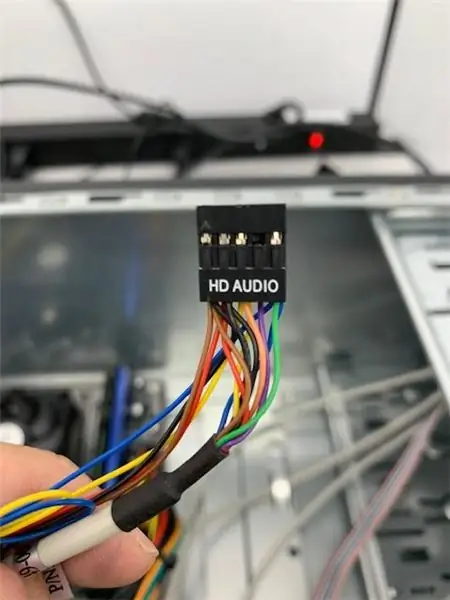

Sonra səs kabelini bağlayacağıq, bu fiş küncdəki USB -nin yanındadır. Bu tel ilə sancaqları və fişləri düzmək lazımdır. Şəkildə gördüyünüz kimi, bir pin yoxdur və teldə eyni yerdə heç bir çuxur yoxdur.
Addım 23: Son Kordonlara Tıxanmanın 3 -cü hissəsi

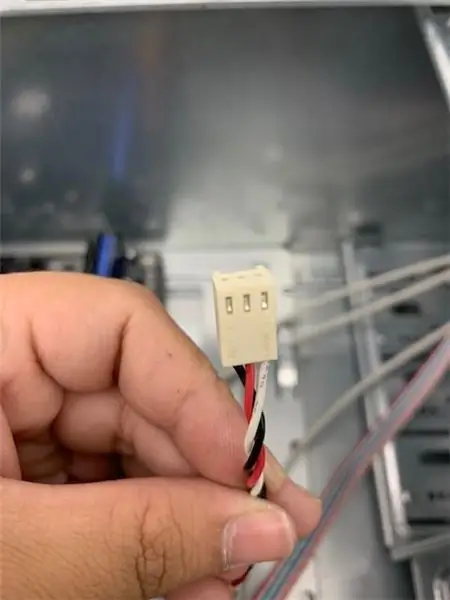
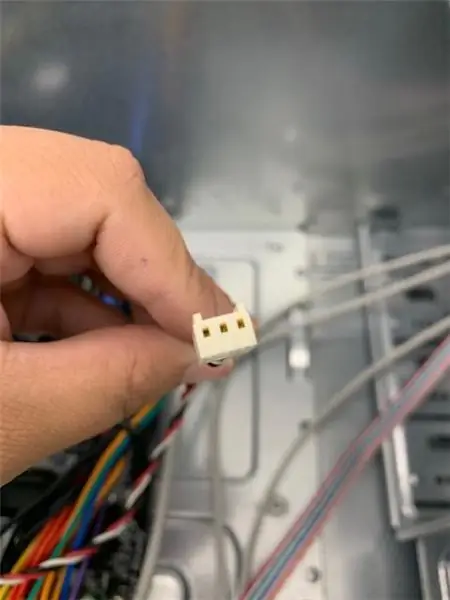
Növbəti bağlanacaq tel sistem fanıdır. Bu, 3 pinli bir fiş tələb edən bir fişdir. GPU ilə CPU arasında yerləşir.
Addım 24: Son Kabellərə Tıxanmanın 4 -cü hissəsi
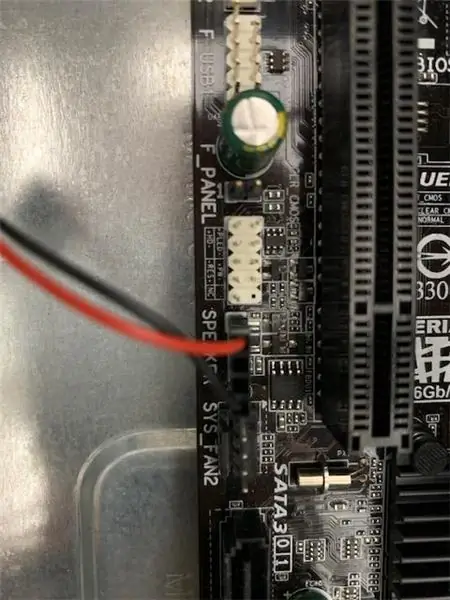
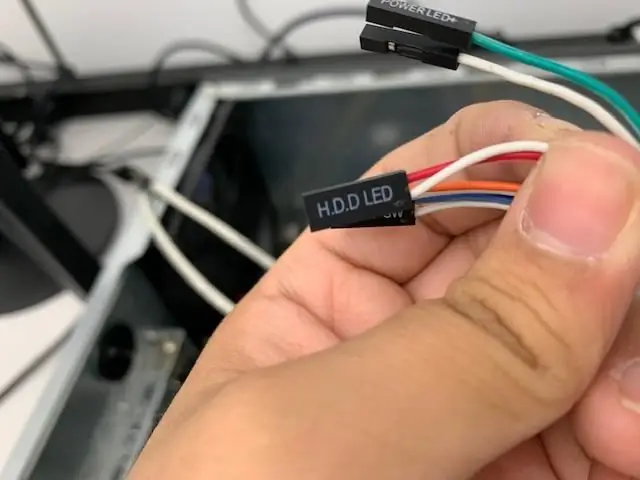

Növbəti fiş HD fişidir, digər tellərlə birlikdə çoxluqda olacaq. Şəkildə gördüyünüz kimi, sancaqlar altında bir cədvəl var. Diaqram pinlərə uyğundur. Beləliklə, bu fiş sol alt küncdə gedəcək.
Addım 25: Son Kabellərə Tıxanmanın 5 -ci hissəsi
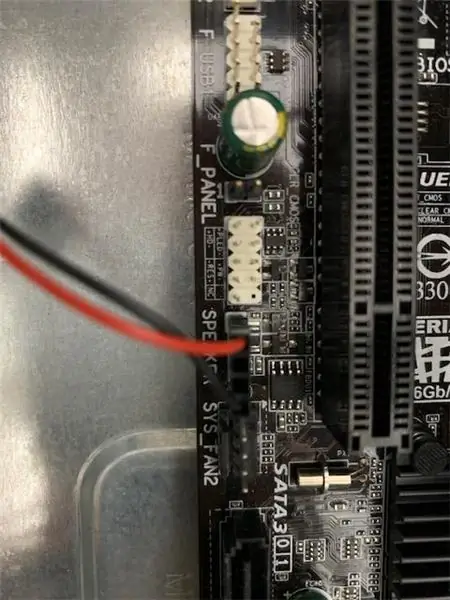
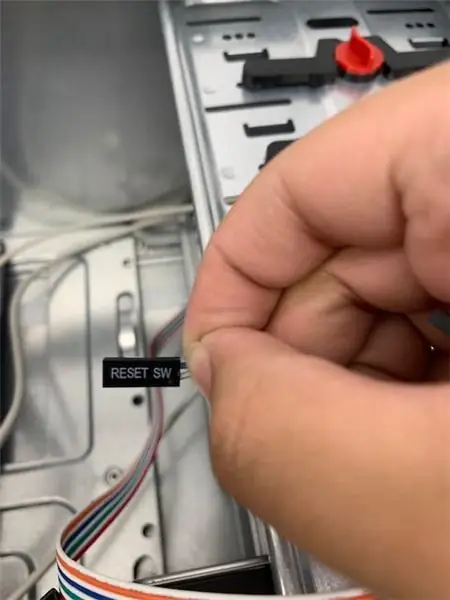

Eyni tel qrupunda SW sıfırlayın. Bu fiş əvvəlki addımdakı HD fişinin yanına gedəcək. Və bunu sancaqlar ilə uyğun gələn cədvəldə görə bilərsiniz.
Addım 26: Son Kordonlara Tıxanmanın 6 -cı hissəsi
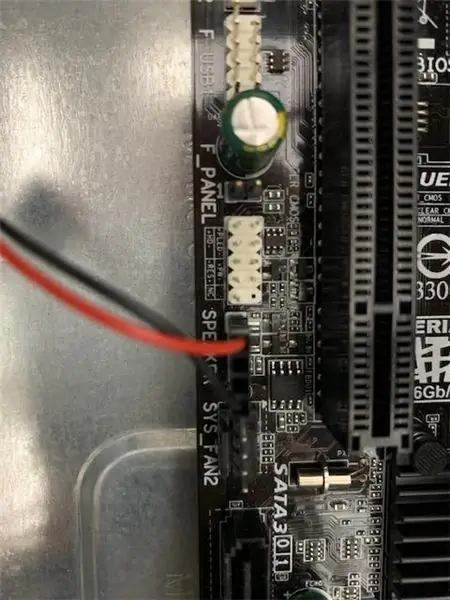

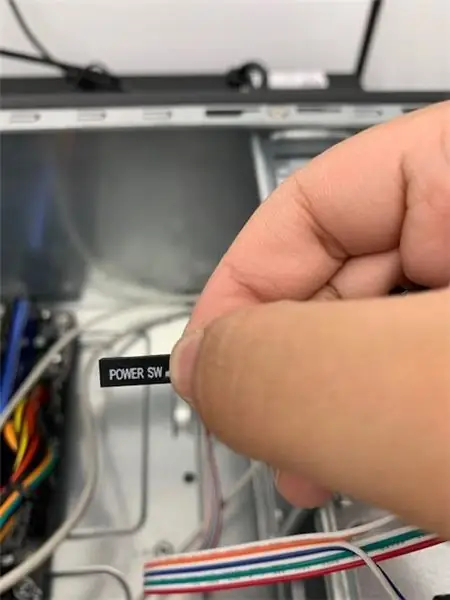
Yenə eyni qrupda Power SW tapa bilərsiniz. Bu, qrafikdə də görə biləcəyiniz SW Sıfırlamanın üstünə çıxacaq.
Addım 27: Son Kabellərə Tıxanmanın 7 -ci hissəsi
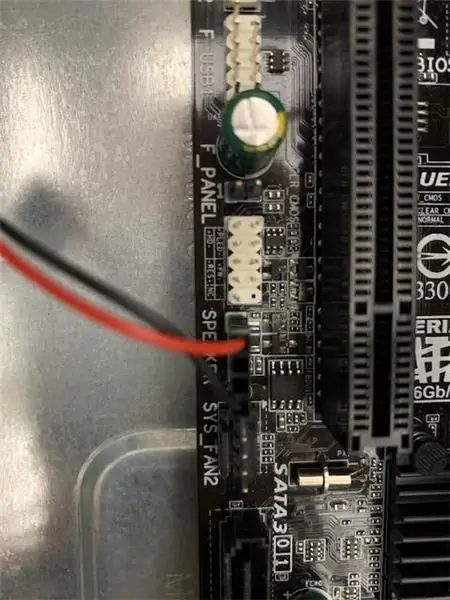


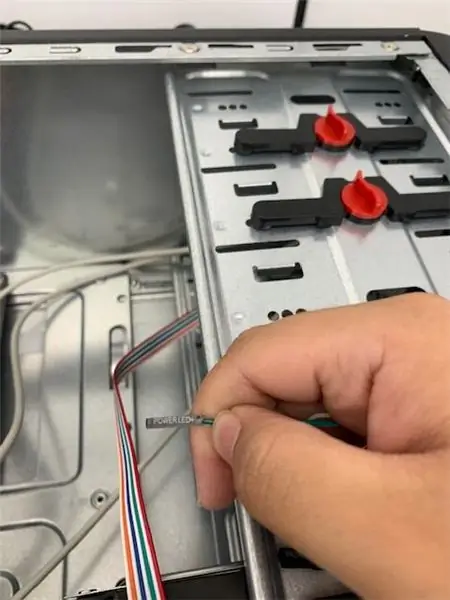
Son iki fiş Power LED+ və Power led- dir. Güc led - sol üst küncdə gedəcək və Power led+ - və Power SW arasında olacaq. Bu iki fiş eyni tel qrupunda olacaq.
Addım 28: Kompüteri yoxlayın
Bitirdikdən sonra, bütün tellər bağlandıqda və bütün komponentlər kompüterə vidalanmışdır. Yenidən sınamaq istəyəcəksiniz ki, hər şeyi düzgün etdiyinizi biləsiniz. İndi açmaq üçün kompüterin güc düyməsini basmalısınız. Və bu test üçün hər şeyin düzgün getdiyini bilmək üçün yenidən səs siqnallarını dinləməlisiniz.
Bip kodları olan saytın linki budur:
www.computerhope.com/beep.htm
Addım 29: Kompüteri bağlayın
Testi etdikdən sonra hər şeyin normal olduğunu və hər şeyin düzgün getdiyini tapın. İndi kompüterinizi bağlaya bilərsiniz. Yalnız qapağı geri itələyin və vidalayın.
Tövsiyə:
Köhnə/zədələnmiş bir kompüteri və ya dizüstü kompüteri bir media qutusuna necə çevirmək olar: 9 addım

Köhnə/Zədələnmiş Bir Kompüteri və ya Laptopu Bir Media Qutusuna necə çevirmək olar: Texnologiyanın bizdən daha sürətlə inkişaf etdiyi bir dünyada sevdiyimiz elektronikalar çox tez köhnəlir. Bəlkə də heç sevdiyiniz pişiklər masaüstünüzdəki dizüstü kompüterinizi döydü və ekran qırıldı. Yoxsa ağıllı bir TV üçün bir media qutusu istəyərsiniz
Kompüterinizi necə yığmaq olar: 10 addım

Kompüterinizi necə yığmaq olar: Salam! Adım Jake və bu PC qurma prosesi boyunca etibarlı yoldaşınız olacağam. Bu möhtəşəm mexanizmin bütün hissələrini düzgün bir araya gətirməyi sizə öyrətmək üçün bu təlimatı verdim. Özünü azad hiss
Kompüteri necə yığmaq olar: 13 addım

Kompüteri necə yığmaq olar: bu kompüteri yığmağa kömək edəcək
Şəkil çəkmək üçün Arduino -nu necə yığmaq olar: Sydney, Maddy və Magdiel: 8 addım

Şəkil çəkmək üçün Arduino -nu necə yığmaq olar: Sydney, Maddy və Magdiel: Məqsədimiz, simulyasiya edilmiş Marsın və ya həqiqi Marsın fotoşəkillərini çəkə biləcək bir Arduino və Cubesat yığmaq idi. Hər qrupa 10x10x10 sm -dən çox olmayan, çəkisi 3 kq -dan çox olmayan layihələr üçün məhdudiyyətlər verildi. Fərdi qrup məhdudiyyətlərimiz olmamalıdır
DIY Günəş Oyuncaq Avtomobil dəstini necə yığmaq olar: 4 addım

DIY Günəş Oyuncaq Avtomobil dəstini necə yığmaq olar: Çocuğunuza bərpa olunan enerji öyrətmək istəyirsiniz? Elm sərgisini unudun, bu 5 dollardan aşağı qiymətə ala biləcəyiniz və oynamaq üçün heç vaxt batareya tələb etməyən ucuz bir günəş avtomobili oyuncaq dəstidir. Eyni məbləğə tikilmiş bir model ala bilərsiniz, amma indi harada
